Perbaiki Alat Daemon Tidak Dapat Mengakses File Gambar MDF
Diterbitkan: 2022-09-22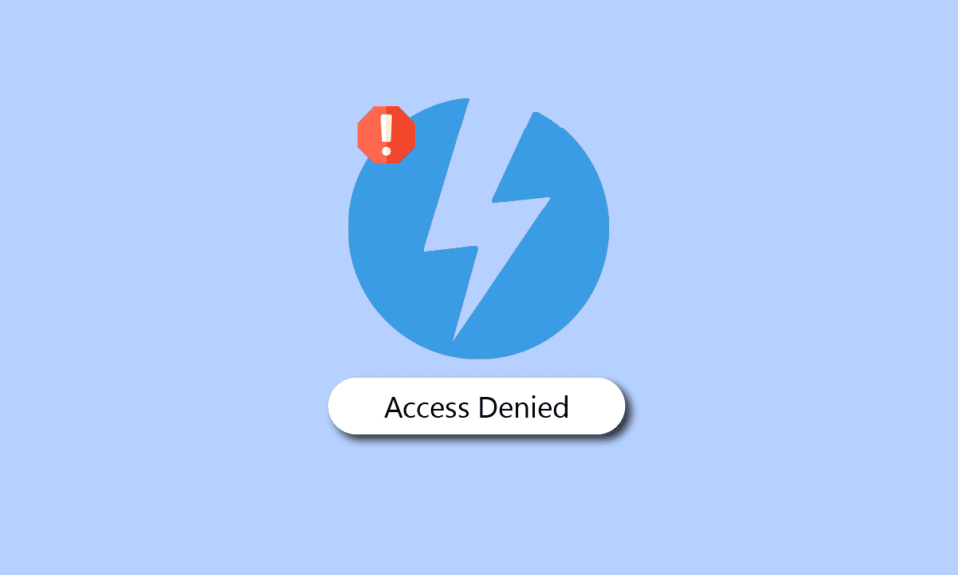
Daemon Tools adalah alat pencitraan untuk PC, alat ini dapat diinstal di sistem operasi Windows dan Mac. Program Daemon memungkinkan Anda membuat hingga 4 drive CD atau DVD virtual sehingga Anda dapat menggunakan konten CD/DVD Anda. Program daemon menciptakan proteksi anti copy tanpa mengalami batasan apapun. Ini mendukung format DT dan SCSI. Sering kali pengguna menemukan Daemon Tools tidak dapat mengakses file gambar kesalahan MDF saat mencoba menjalankan alat. Kesalahan pemasangan gambar Daemon Tools adalah kesalahan umum dan dapat disebabkan oleh kesalahan sistem. Dalam panduan berikut, kita akan membahas alasan dan metode untuk memperbaiki kesalahan alat Daemon tidak dapat mengakses file gambar.
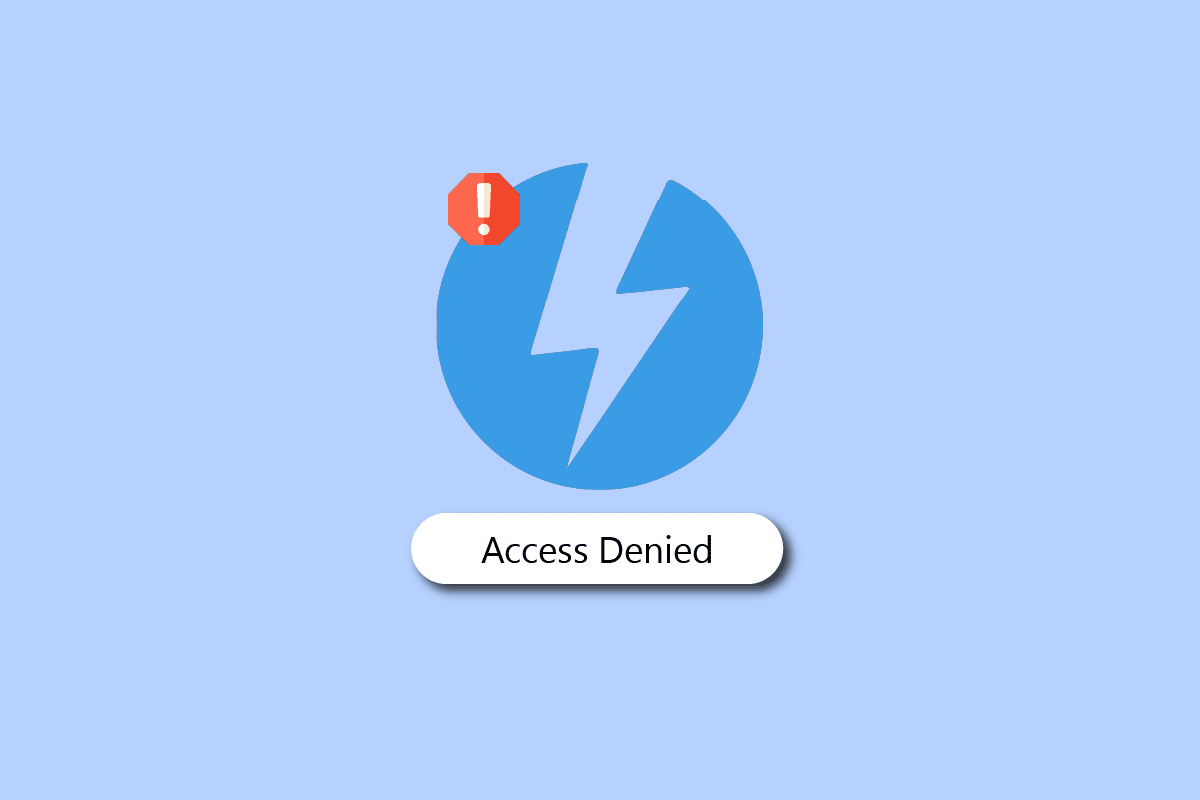
Isi
- Cara Memperbaiki Alat Daemon Tidak Dapat Mengakses File Gambar MDF
- Metode 1: Jalankan Alat Daemon sebagai Administrator
- Metode 2: Perbaiki File Sistem
- Metode 3: Perbarui Driver Grafis
- Metode 4: Pembaruan Driver Grafis Rollback
- Metode 5: Instal Ulang Driver Perangkat
- Metode 6: Jalankan Pemindaian Malware
- Metode 7: Ubah Registri Sistem
- Metode 8: Instal Ulang Alat Daemon
Cara Memperbaiki Alat Daemon Tidak Dapat Mengakses File Gambar MDF
Ada beberapa alasan mengapa alat Daemon tidak dapat mengakses kesalahan MDF file gambar. Beberapa alasan umum disebutkan di bawah ini.
- Driver sistem yang kedaluwarsa adalah salah satu alasan paling umum untuk kesalahan ini.
- Pemuatan Alat Daemon yang tidak benar juga dapat menyebabkan sejumlah kesalahan saat memasang file dengan alat Daemon.
- File sistem yang rusak juga terkadang bertanggung jawab atas kesalahan ini.
- Konfigurasi yang tidak benar dalam registri sistem juga dapat menyebabkan sejumlah kesalahan seperti alat Daemon tidak dapat mengakses file gambar masalah MDF.
- Malware dan virus juga dapat mengganggu Daemon Tools dan mengakibatkan kesalahan.
- Bug dan kesalahan dengan Alat Daemon juga dapat menyebabkan kesalahan dengan perangkat lunak.
- Program Windows yang rusak juga bertanggung jawab atas kesalahan ini.
Panduan berikut akan memberi Anda metode untuk menyelesaikan alat Daemon yang tidak dapat mengakses masalah MDF file gambar.
Metode 1: Jalankan Alat Daemon sebagai Administrator
Jika Anda menerima Daemon Tools tidak dapat mengakses file gambar kesalahan MDF. Hal pertama yang harus Anda coba untuk menyelesaikan masalah mount image Daemon Tools adalah menjalankan alat sebagai administrator. Menjalankan alat tertentu dengan hak administratif mencegah aplikasi latar belakang lain mengganggu proses. Oleh karena itu, menjalankan alat Daemon sebagai administrator dapat memperbaiki masalah ini.
1. Pada pencarian menu Start , ketik Daemon Tool dan klik Run as administrator .
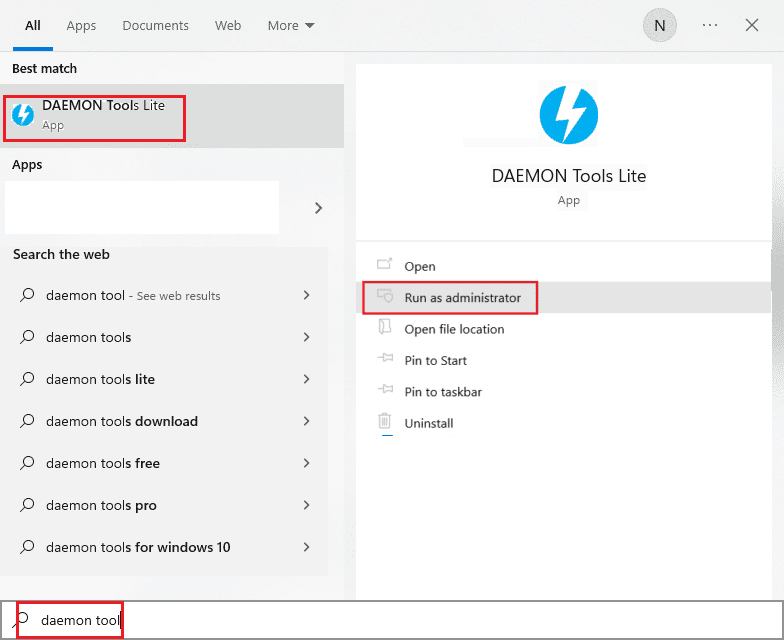
2. Klik Izinkan untuk memberikan izin alat untuk membuat perubahan di komputer Anda.
Jika menjalankan alat sebagai administrator tidak membantu, Anda harus mencoba metode selanjutnya.
Metode 2: Perbaiki File Sistem
Terkadang Daemon Tools tidak dapat mengakses file gambar kesalahan MDF dikaitkan dengan berbagai kesalahan file sistem. Kesalahan ini dapat terjadi karena file sistem yang rusak atau salah tempat di komputer Anda. File sistem yang rusak dapat menarik berbagai kesalahan di komputer Anda yang dapat menjadi ancaman berbahaya. Oleh karena itu, Anda harus mempertimbangkan untuk memperbaiki file-file ini. Windows telah datang dengan utilitas yang dapat membantu Anda memindai dan memperbaiki file sistem yang rusak. Pemindaian SFC adalah salah satu utilitas yang dapat Anda gunakan dengan menjalankan Command Prompt. Lihat panduan Cara Memperbaiki File Sistem di Windows 10 kami untuk menjalankan pemindaian dengan aman untuk menemukan dan memperbaiki file sistem yang rusak di komputer Anda.
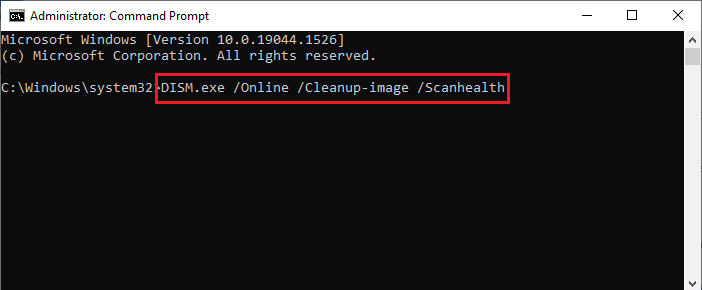
Baca Juga: Perbaiki NSIS Error Launching Installer di Windows 10
Metode 3: Perbarui Driver Grafis
Driver DVD sistem yang rusak sering dianggap sebagai alasan paling umum untuk kesalahan alat Daemon pada komputer Windows 10. Untuk mengatasi masalah mount image Daemon tools yang berulang, Anda harus mempertimbangkan untuk memperbarui driver DVD di komputer Anda. Masalah apa pun dengan driver dapat merepotkan, oleh karena itu, baca panduan kami untuk Memperbarui driver Grafis di Windows 10.
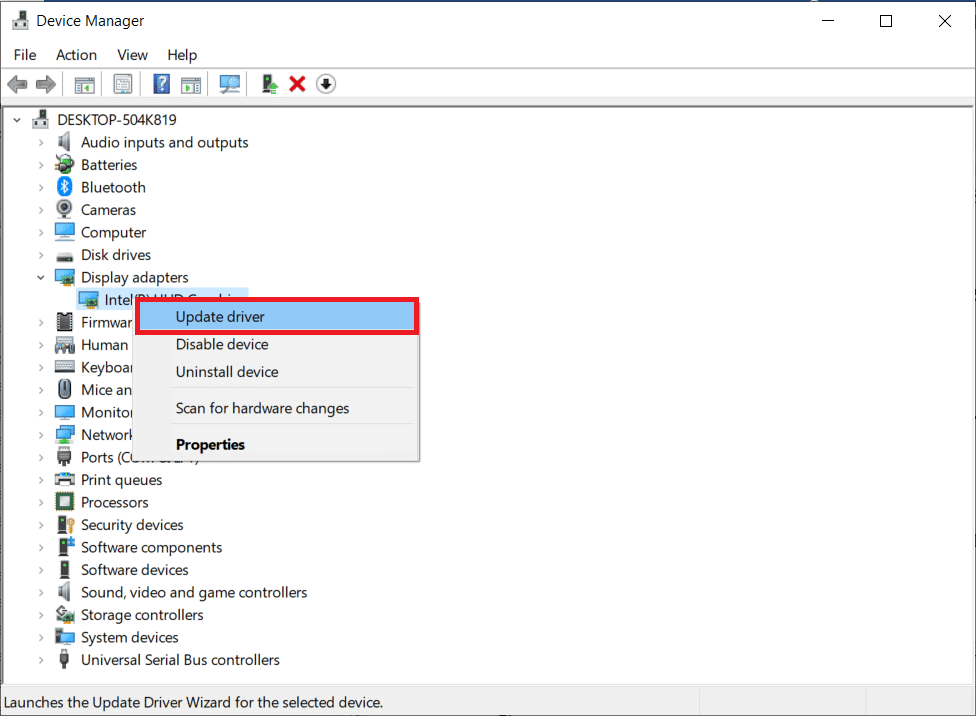
Jika memperbarui driver tidak memperbaiki kesalahan alat Daemon tidak dapat mengakses masalah file gambar, coba metode selanjutnya.
Metode 4: Pembaruan Driver Grafis Rollback
Jika Anda menghadapi masalah kompatibilitas, Anda selalu dapat kembali ke versi sebelumnya. Dengan opsi rollback driver di Windows 10, pengguna dapat menghapus driver saat ini dari sistem dan menginstal ulang driver yang diinstal sebelumnya secara otomatis. Baca panduan kami untuk driver Rollback Graphic di Windows 10.
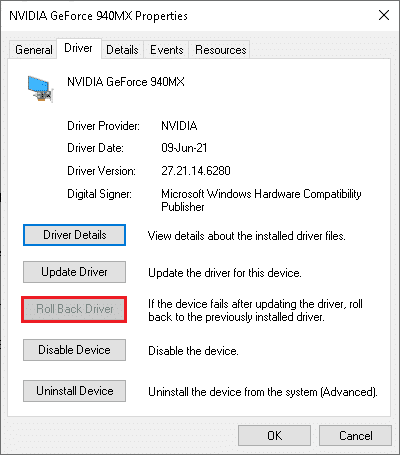
Baca Juga: Perbaiki Driver yang Ditemukan Windows untuk Perangkat Anda tetapi Mengalami Kesalahan
Metode 5: Instal Ulang Driver Perangkat
Jika memperbarui driver tidak menyelesaikan masalah Daemon Tools tidak dapat mengakses file gambar MDF dan Anda terus mengalami masalah yang sama, Anda harus mempertimbangkan untuk menghapus dan menginstal ulang driver DVD di komputer Anda. Anda dapat mengikuti panduan kami untuk Menghapus dan Menginstal Ulang Driver di Windows 10 untuk menerapkannya.
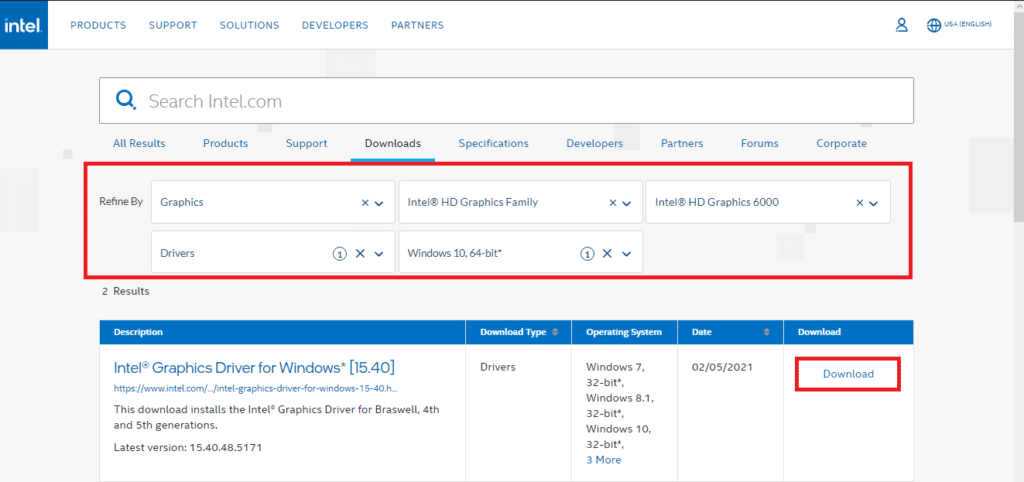

Metode 6: Jalankan Pemindaian Malware
Masalah dengan alat Daemon juga dapat disebabkan oleh malware atau virus di komputer Anda. Virus dan malware dapat menyebabkan masalah serius pada komputer Anda. Untuk mengatasi masalah malware di komputer Anda, Anda dapat menjalankan pemindaian oleh antivirus pihak ketiga. Anda dapat melihat Bagaimana cara menjalankan Pemindaian Virus di Komputer saya? dan Cara Menghapus Malware dari PC Anda di Windows 10 panduan untuk menyelesaikan masalah malware.
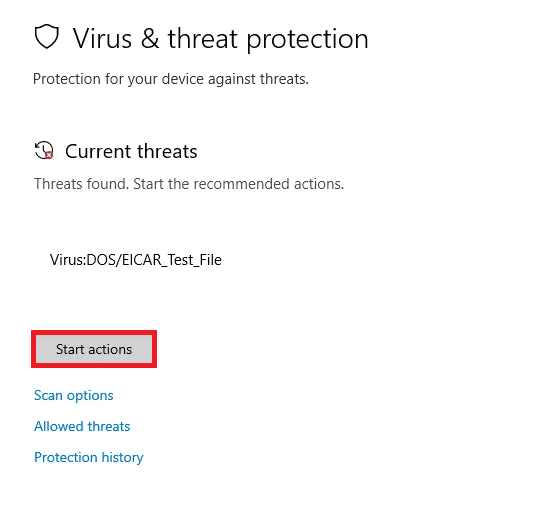
Baca Juga: Perbaiki Kode Kesalahan Sistem 1231 di Windows 10
Metode 7: Ubah Registri Sistem
Salah satu metode efektif untuk mengatasi Daemon Tools yang tidak dapat mengakses file gambar kesalahan MDF adalah dengan memodifikasi registri sistem. Sebagian besar waktu alasan alat Daemon tidak diproses disebabkan oleh file sistem. Anda dapat mencoba memperbaiki kesalahan alat Daemon tidak dapat mengakses masalah file gambar dengan memodifikasi registri sistem.
Catatan : Ikuti panduan kami untuk Backup dan Restore file Registry . Buat cadangan kunci registri untuk mengembalikan ke pengaturan sebelumnya jika terjadi kesalahan manual selama modifikasi
1. Tekan tombol Windows + R secara bersamaan untuk membuka kotak dialog Run .
2. Ketik Regedit.exe dan tekan tombol Enter untuk membuka Registry Editor .
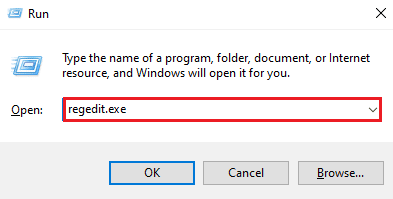
3. Arahkan ke jalur lokasi berikut.
Komputer\HKEY_LOCAL_MACHINE\SYSTEM\CurrentControlSet\Control\Class\{4d36e965-e325-11ce-bfc1-08002be10318} 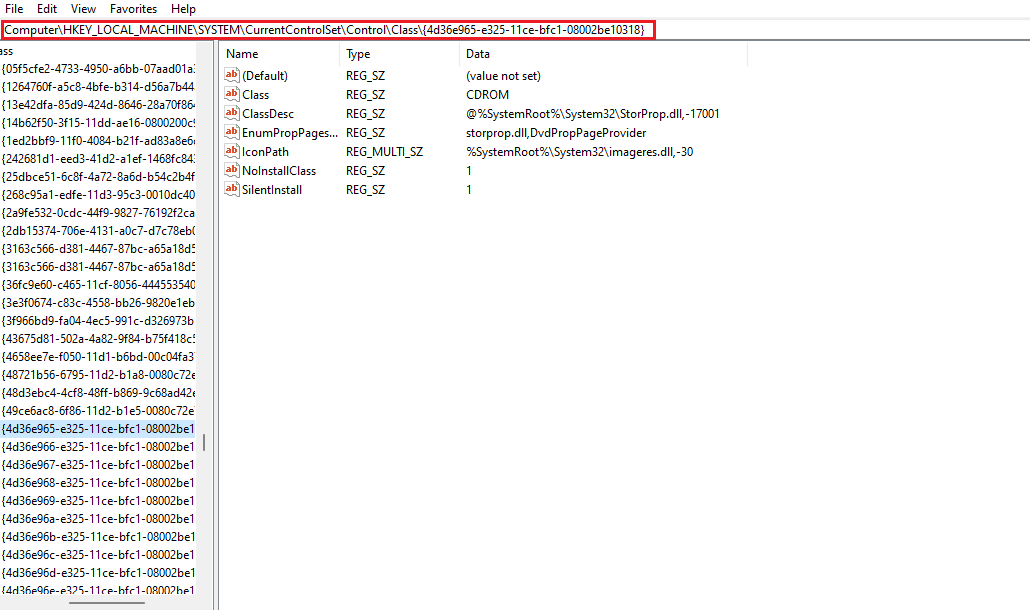
4. Di sini, jika Anda menemukan folder bernama upperfilter atau lowerfilter , pilih folder tersebut dan hapus folder tersebut.
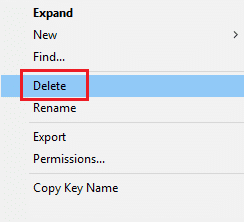
5. Jika Anda tidak menemukan salah satu dari folder ini, hapus semua folder lain di lokasi ini.
6. Terakhir, restart PC dan lihat apakah masalah telah teratasi.
Baca Juga: Cara Mengonversi IMG ke ISO
Metode 8: Instal Ulang Alat Daemon
Jika metode sebelumnya tidak memperbaiki alat Daemon yang tidak dapat mengakses file gambar masalah MDF, Anda dapat mencoba menginstal ulang alat Daemon. Menginstal ulang alat akan menghapus semua file program.
1. Tekan tombol Windows , ketik Control Panel , lalu klik Open .
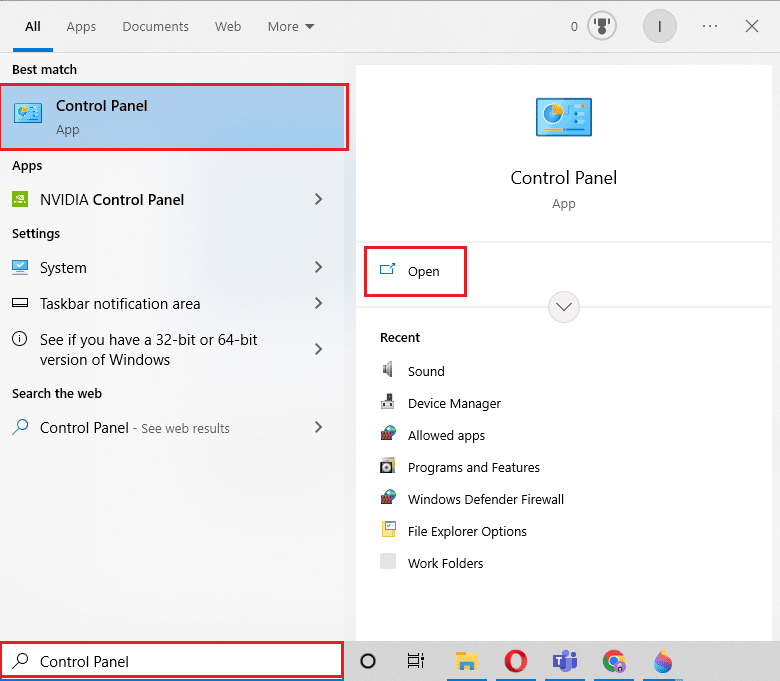
2. Klik opsi Uninstall a program di bawah Programs .
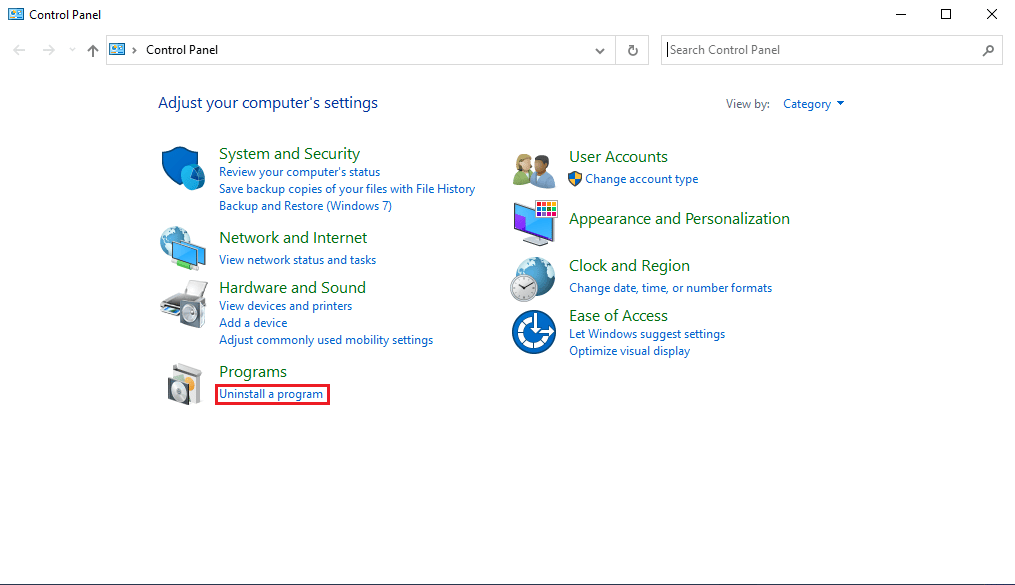
3. Temukan alat Daemon dan klik kanan padanya dan klik Uninstall .
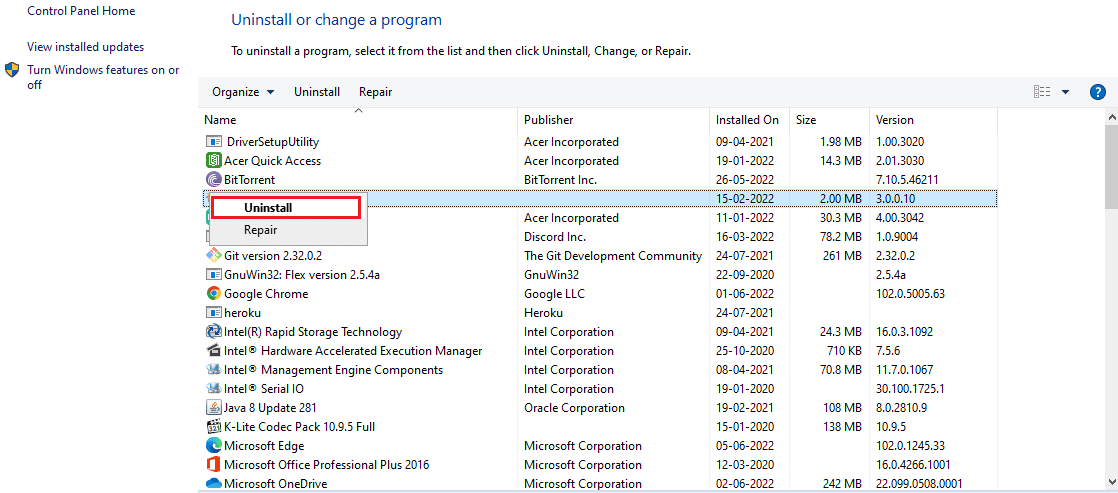
4. Konfirmasikan penghapusan instalasi dan tunggu prosesnya selesai.
5. Untuk menginstal alat Daemon pergi ke halaman download dan pilih produk alat Daemon yang Anda inginkan.
6. Sekarang, klik opsi DOWNLOAD .
Catatan: Kami telah menginstal DAEMON Tools Lite sebagai contoh.
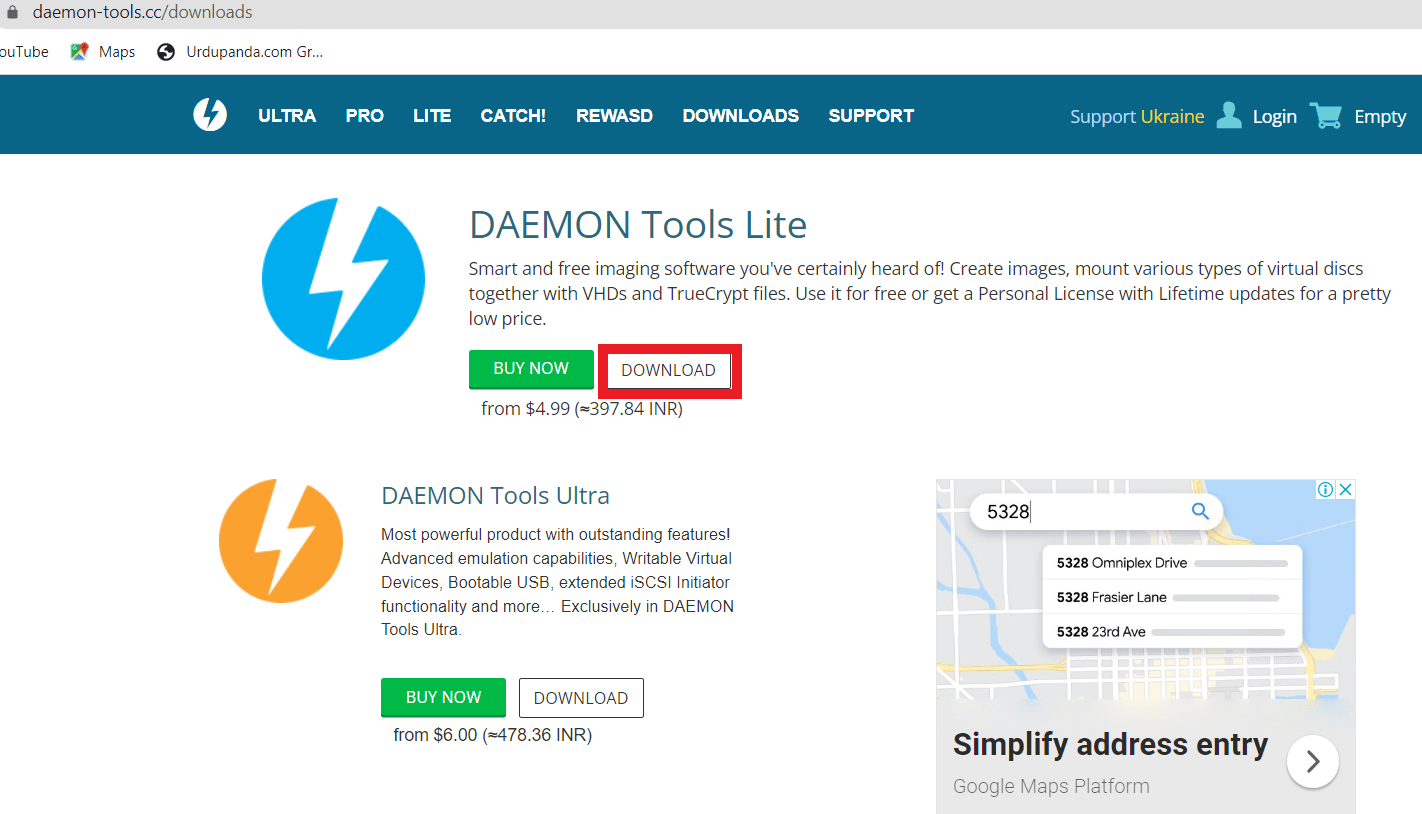
7. Jalankan file penginstal yang diunduh.
8. Pilih Lisensi Berbayar atau Gratis dan klik tombol Setuju & Lanjutkan .
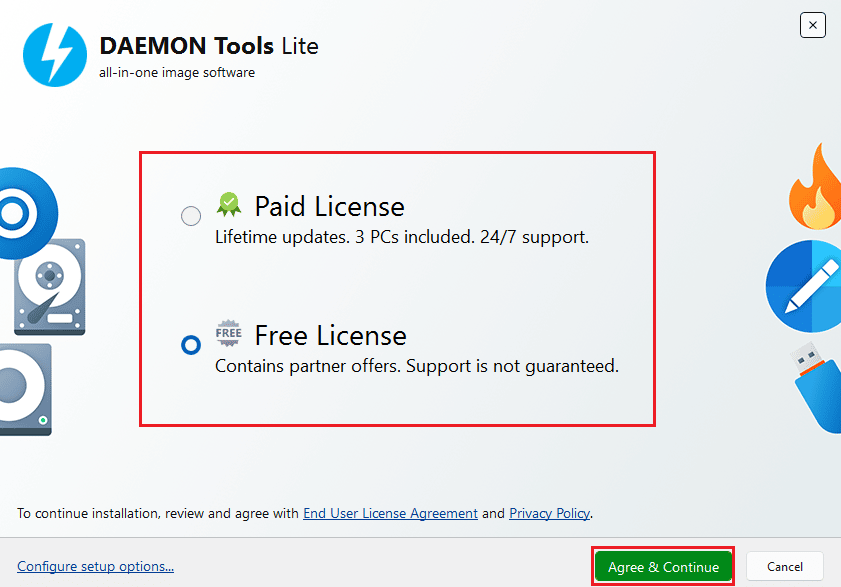
9. Tunggu hingga proses install selesai.
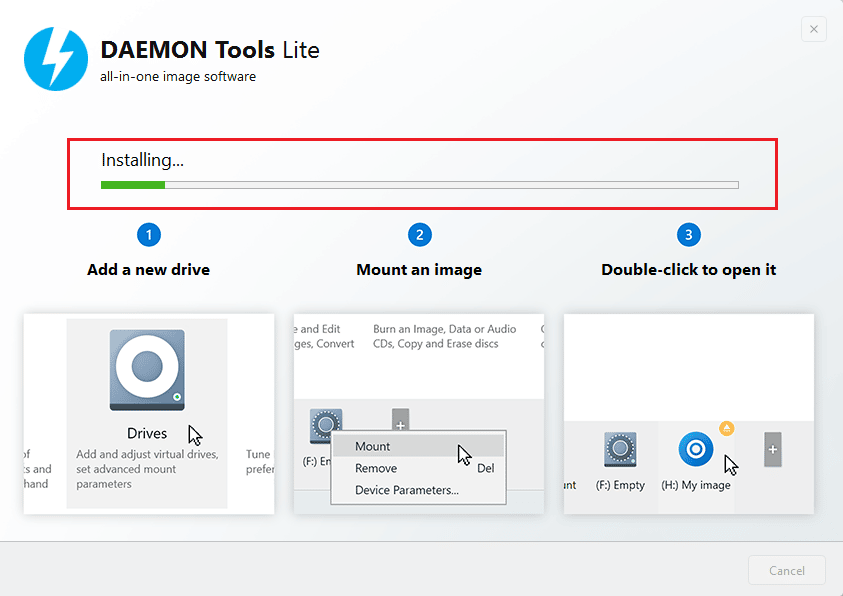
10. Terakhir, klik tombol Tutup untuk menutup pengaturan atau Anda dapat mengklik tombol Jalankan untuk meluncurkan aplikasi untuk memasang gambar di alat Daemon.
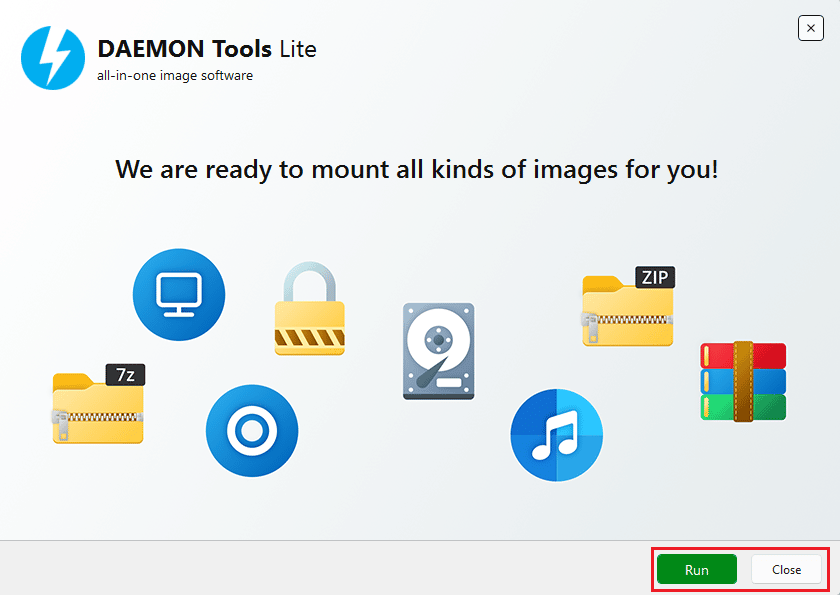
Pertanyaan yang Sering Diajukan (FAQ)
Q1. Apa itu alat Daemon?
Jwb. Alat daemon adalah program yang membantu Anda memasang file dari komputer Anda ke drive DVD dan CD.
Q2. Bisakah driver DVD menyebabkan kesalahan alat Daemon?
Jwb. Ya , driver sistem DVD yang rusak dapat menyebabkan berbagai kesalahan dengan alat Daemon seperti kesalahan pemasangan file.
Q3. Bagaimana cara memperbaiki Daemon Tool tidak dapat memasang kesalahan file?
Jwb. Anda dapat mengikuti berbagai metode untuk mengatasi kesalahan tidak dapat memasang file seperti memindai komputer Anda untuk file yang rusak dan malware, melakukan reset komputer, dll.
Direkomendasikan:
- Cara Melakukan Unduhan Aplikasi Google Pay untuk iPhone
- Perbaiki Saat Ini Tidak Menggunakan Tampilan Terlampir ke Masalah Desktop GPU NVIDIA
- Perbaiki Kesalahan Tak Terduga yang Mencegah Anda Menerapkan Properti
- Perbaiki Kesalahan 1310 Verifikasi Bahwa Anda Memiliki Akses ke Direktori Itu
Kami harap panduan ini bermanfaat dan Anda dapat memperbaiki Daemon Tools yang tidak dapat mengakses masalah MDF file gambar . Beri tahu kami metode mana yang berhasil untuk Anda. Berikan pertanyaan atau saran Anda di bagian komentar di bawah.
